Como definir uma apresentação de slides da tela de bloqueio com imagens personalizadas no Windows 10
O Windows 10 oferece um recurso chamado apresentação de slides para o plano de fundo da área de trabalho para que os usuários possam configurar o Windows 10 para definir automaticamente uma nova imagem como plano de fundo da área de trabalho a cada minuto, hora ou dia.
Durante o lançamento do Windows 10, o recurso de apresentação de slides estava disponível apenas para o fundo da área de trabalho. Felizmente, o recurso de apresentação de slides também está disponível para a tela de bloqueio. Isso significa que agora você pode ter uma nova imagem (imagens personalizadas) como fundo da tela de bloqueio todos os dias. Resumindo, você pode girar automaticamente o fundo da tela de bloqueio.

O recurso de apresentação de slides da tela de bloqueio não oferece muitas opções. Por exemplo, não há opção para selecionar o intervalo de tempo após o qual um novo papel de parede é definido como a imagem de fundo da tela de bloqueio.
Observe que o recurso Windows Spotlight é diferente. O recurso Windows Spotlight disponível para a tela de bloqueio baixa automaticamente um novo papel de parede do Bing todos os dias e define um novo papel de parede como fundo da tela de bloqueio todos os dias. O recurso Spotlight não permite que você use imagens personalizadas com ele.
Se você se lembra, havia um software de terceiros chamado Logon Screen Rotator para alterar automaticamente o plano de fundo da tela de login no Windows 10.
Girar automaticamente a imagem de fundo da tela de bloqueio no Windows 10
Veja como configurar o Windows 10 para alterar o fundo da tela de bloqueio periodicamente.
Etapa 1: abra o aplicativo Configurações. Navegue até Personalização \u0026 gt; Tela de bloqueio .
Etapa 2: na seção Plano de fundo , escolha a opção Apresentação de slides na caixa suspensa.
Etapa 3: agora você verá a seção Escolher álbuns para a apresentação de slides . Clique no ícone Adicionar uma pasta e selecione a pasta que contém suas imagens favoritas que deseja usar na tela de bloqueio.
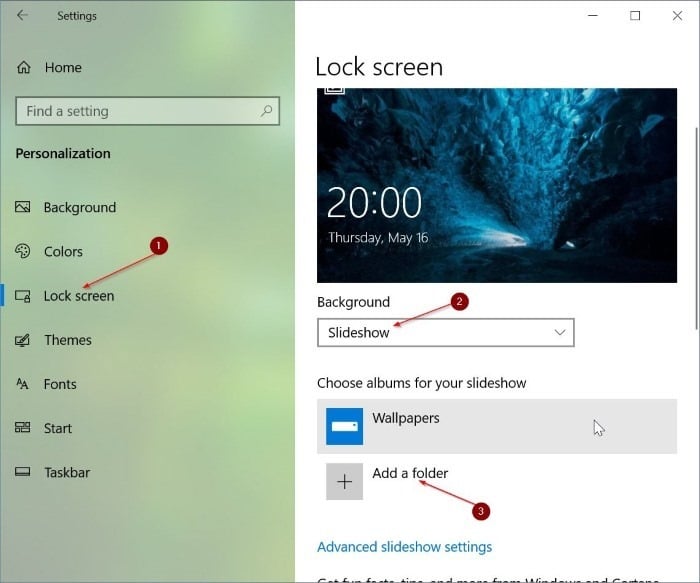
Para configurar a apresentação de slides, clique no link Configurações avançadas da apresentação de slides. Aqui, você pode encontrar algumas opções para alterar o comportamento padrão da apresentação de slides. Recomendamos que você ative Usar apenas imagens que cabem na tela, reproduzir uma apresentação de slides ao usar a energia da bateria (se você não se importar em descarregar a bateria rapidamente) e quando meu PC estiver inativo, mostrar a tela de bloqueio em vez de desligar a tela.
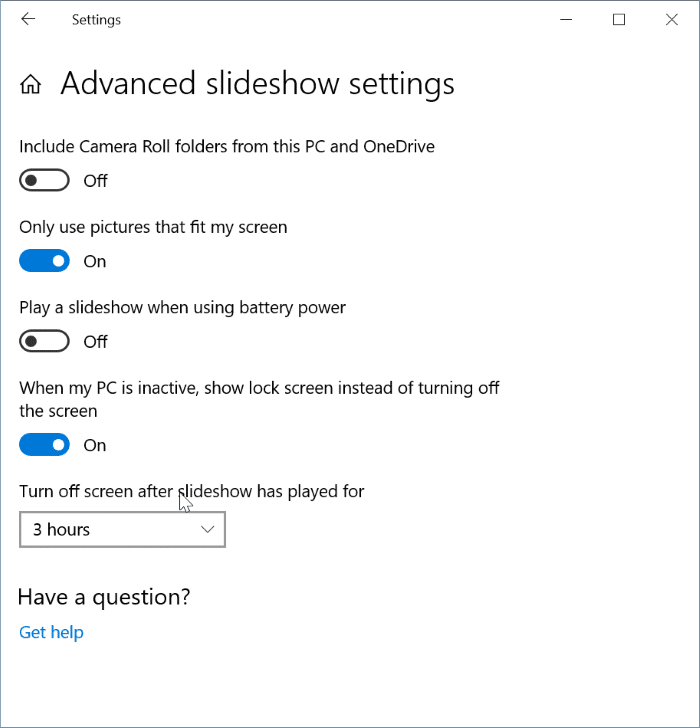
Infelizmente, não há opção para selecionar a frequência com que as imagens de fundo da tela de bloqueio mudam. Em nosso PC, o Windows 10 iniciou a apresentação de slides algumas horas depois de ativá-la e passou pelas imagens de fundo uma vez por dia. Recomendamos que você reinicie seu PC uma vez depois de ativar o recurso de apresentação de slides da tela de bloqueio.
Não se esqueça de verificar como definir a imagem da tela de bloqueio atual como plano de fundo da área de trabalho no guia do Windows 10.